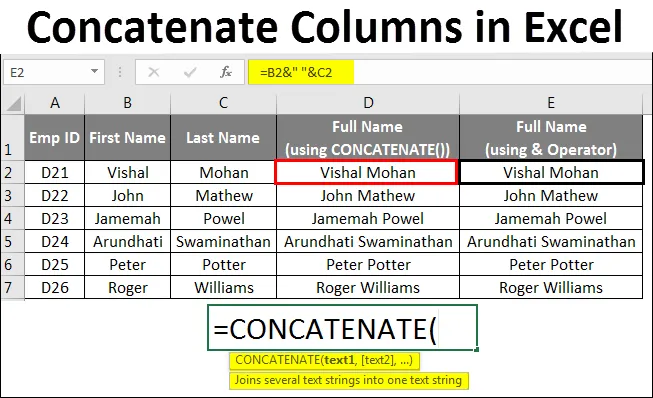
Exceli liiteveerud
- Veergude liidestamine Excelis
- Kuidas veerge Excelis siduda?
Veergude liidestamine Excelis
Sageli puutume kokku olukorraga, kus andmeid on salvestatud mitmesse veergu ja me soovisime ainult selle salvestamist ühte veergu rea kaupa.
Näiteks on teil täielik vaatetabel, mis sisaldab erinevaid veerge, mille nimi on Emp ID, Eesnimi, Perekonnanimi, Aadress, Linn, Postiindeks, Palk. Soovisite ühendada eesnimi ja perekonnanimi tühikutega nende vahel või ühendasite aadressi koos linna- ja postiindeksi andmetega nii, et teil oleks aadress ühes lahtris, mille saaks ümbrikule printida saadate neile kirja.
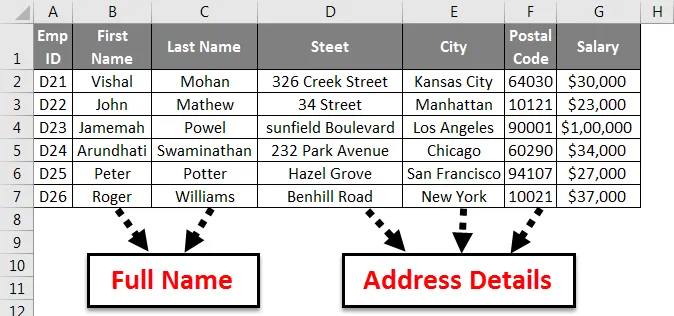
Mida saate sellistes stsenaariumides teha? Kui te pole kindel, mida sellistel juhtudel teha, on see artikkel teie jaoks.
Selles artiklis uurime, kuidas saaksime kahest või enamast veerust andmeid siduda, kasutades nii ühendamise funktsiooni kui ka ampersandi (&) operaatorit
Kuna sõna ise tähendab ingliskeelses kirjanduses (konkhetnaat = link (asjad) koos ahelas või seerias), on liitmine põnev protsess, mis võimaldab teil ühendada kaks või enam veergu, mis sisaldavad stringe lahtrite kaupa (ridade kaupa rohkem täpselt) teatud eraldajate / eraldajate abil.
Kuidas veerge Excelis siduda?
Keelte ühendamiseks on meil kaks silmapaistvat viisi.
- Funktsiooni CONCATENATE () kasutamine
- Ampersandi (ja) operaator
Mõne näite abil näeme Excelis veergude liitmise mõlemat meetodit.
Selle Concatenate Column Exceli malli saate alla laadida siit - Concatenate Columns Exceli mallKoondatud veerud Excelis - näide # 1
Kahe või enama lahtri liitmine funktsiooniga CONCATENATE () -
CONCATENATE süntaks on excelis:
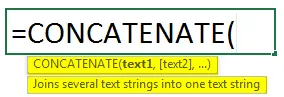
= KONTSENTAAT (tekst1, (tekst2), (tekst3), …) . Seal, kus tekst on enamasti lahtri võrdlusväärtus.
Näeme, et lisaks esimesele argumendile on ülejäänud ka need sulgudes. See näitab, et need argumendid on valikulised.
Vaatame mõnda näidet!
Oletame, et igas vastavas veerus (B ja C) on kaks veergu, mis sisaldavad töötaja ees- ja perekonnanime.
Me saame kaks väärtust (B2 ja C2) ühendada veerus D (täisnimega) järgmiselt:
= CONCATENATE (B2, C2)
Vaadake allolevat pilti.
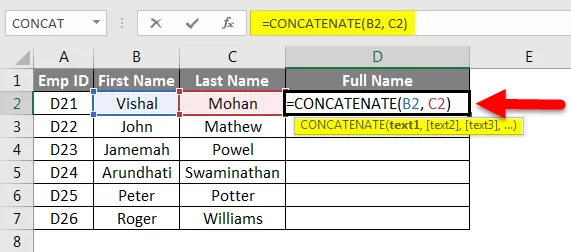
Kuid näete, et ees- ja perekonnanimi on ühendatud ilma piiritlejate / eraldajateta. Vaadake realiseerimiseks allolevat pilti.
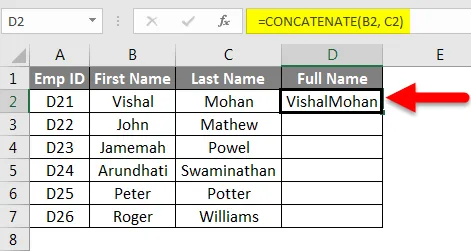
Näete, et veerus D (täisnimi) eesnime ja perekonnanime vahel vahet pole.
Soovime, et eesnime ja perekonnanime vahel oleks ruumi.
Õnneks võimaldab CONCATENATE in excel lisada nii piiritlejaid kui eraldajaid vaate kohandamiseks.
Vaadake järgmist valemit:
= KONTSENTAAT (B2, “”, C2)
Erinevuse eelmise valemi ja selle valemi vahel saate hõlpsalt ära tunda. Pakkumised sisaldavad ruumi ees- ja perekonnanime vahele tühiku lisamiseks.
Tulemuseks on:

Märge -
- Funktsioonis CONCATENATE () saame kasutada erinevaid piiritlejaid. Nt Koma (“, ”), sidekriips (“-”), kaldkriips edasi või tagasi, tärn (*) jne.
Kuna oleme välja mõelnud lahenduse kahe lahtri ühendamiseks, mõelgem laiemale pildile ja proovime ühendada kaks veergu. See on sama lihtne kui nutitelefoni märguandepaneeli alla lohistamine.
Peate lihtsalt täitmiskäepidet alla lohistama, nii et D2 valem kopeeritakse ja kleepitakse järgmistesse lahtritesse.
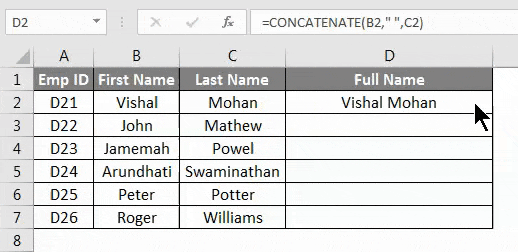
Kerge väljanägemisega, eks?
Kahe või enama veeru ühendamiseks Excelis on veel üks meetod. Vaatame, see tundub lihtsam.
Koondatud veerud Excelis - näide nr 2
Kahe või enama lahtri liitmine ampersandi (&) abil -
Ampersand (&) operaatorit saab kasutada ka kahe või enama lahtri ühendamiseks excelis. See töötab samamoodi nagu funktsioon CONCATENATE (). See operaator näib käepärane, kuna minusugused laisad inimesed tahaksid kirjutada "&" peale CONCATENATE ().
Proovime ühendada samad veerud ampersandi operaatori abil allpool oleva süntaksiga:
Lahtrisse D2 sisestage valem: = B2 ja C2
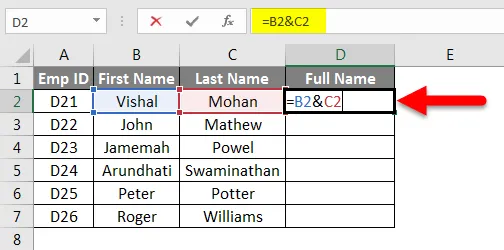
See annab teile järgmise väljundi:
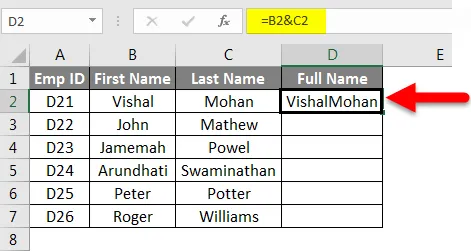
Tulemuseks on:
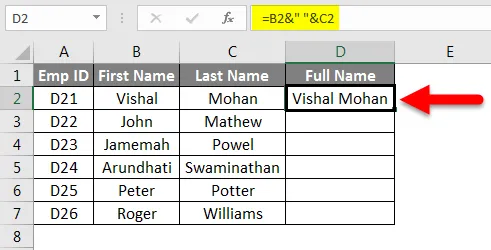
Ideaalne on vahe eesnime ja perekonnanime vahel.
Sarnast liitmisfunktsiooni märkusele saate lisada eraldaja / eraldaja, kasutades samal ajal kahe või enama veeru liitmiseks ampersand-operaatorit.
Lahtris D2 asendage eelmine valem uuega ja vaadake tulemusi: = B2 & ”” & C2
Saame lohistada täitmiskäepideme või kasutada klahve Ctrl + D (kui nende vahel pole peidetud lahtreid), et valemit kogu veerule rakendada.
Lihtsam on kirjutada ja kui CONCATENATE (), eks?
Koondatud veerud Excelis - näide # 3
Kahe või enama stringi liitmine joonekatkestustega -
Sagedamini kasutate kahe või enama stringi ühendamiseks eraldajat / eraldusvõimet nagu koma (, ), tühikut, edasi / tagasi kaldkriipsu (kui olete kuupäevad paika pannud), tärni (“*”) jne. Mis aga juhtuks, kui teil on erinevates veergudes aadressiandmed, näiteks tänav, linn ja postiindeks, ja soovite siduda sama reavahedega, nii et väljund peaks välja nägema:
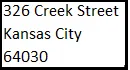
CONCATENATE () Exceli valemis ei saa reavahetust lihtsa eraldajana (nt koma, tühik jne) lisada. Seetõttu peame reavahetuse ASCII-koodi pakkumiseks kasutama erifunktsiooni CHAR () (ASCII-kood on kood, mis tähistab ingliskeelseid tähti ja igale tähele antakse kordumatu arv vahemikus 0 kuni 127. Reavaheajal on ASCII-kood 10). Pange tähele, et need koodid ühilduvad Windowsi süsteemiga.
Vaatame näidet:
Meil on 3 erinevat veergu, mis sisaldavad aadressiteavet. veerg A (tänav), veerg B (linn) ja veerg C (postiindeks).
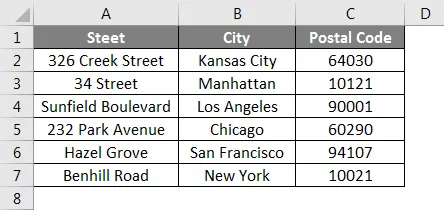
Nimetagem veerg D ümber aadressiks ja tippige lahtrisse D2 järgmine valem:
= KONCATENAAT (A2, CHAR (10), B2, CHAR (10), C2)
See annab järgmise tulemuse:
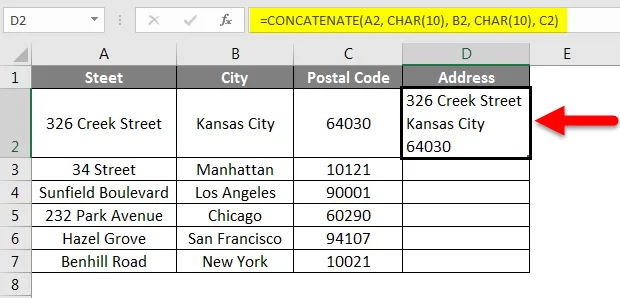
Valemit saate lohistada, et seda kopeerida ja rakendada kõigile lahtritele.
Tulemus näeb välja järgmine:
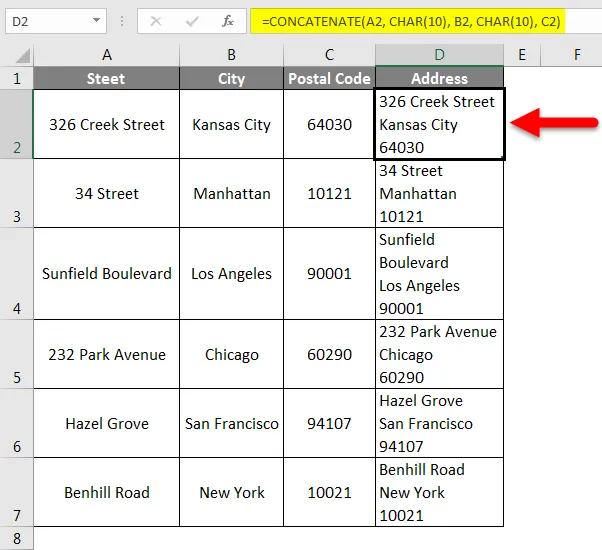
Asjad, mida meeles pidada
- Exceli funktsiooni CONCATENATE () jaoks on vaja vähemalt ühte tekstiargumenti.
- CONCATENATE () valemis on limiit 255 stringi (6 ekvivalenti 8 192 tähemärki) jaoks. Ühes CONCATENATE () valemis ei saa seda piiri ületada.
- Funktsioon CONCATENATE () annab stringi väljundi alati, olenemata sisendandmete tüübist. Öeldes, et kuigi teie sisendandmed on olemuselt numbrilised, on väljundiks alati string.
- Massiive ei saa funktsiooniga CONCATENATE () tuvastada. Iga lahtri viide tuli esitada eraldi. Sellegipoolest ei saa = CONCATENATE (B2: C2) kasutada = CONCATENATE (B2, C2) asemel.
- Kui vähemalt üks argument pole funktsioonis CONCATENATE () õige või vale, siis salvestab excel väärtuse #VALUE! viga lahtri suunas.
- #NAME? Viga ilmub funktsioonis CONCATENATE (), kui kahe või enama teksti väärtuse liitmisel puuduvad tsitaadid.
- Viimane ja kõige olulisem, kui kasutate programmi Excel 2016 või uuemat versiooni, peaksite CONCATENATE () asemel kasutama funktsiooni CONCAT (), kuna viimane asendatakse järglasega ja peaks olema olemas kõigis tulevastes exceli versioonides. CONCATENATE () on endiselt ühilduvuses varasemate exceli versioonidega, kuid Microsoft ei kinnita, kas see oleks olemas ka tulevates Exceli versioonides või mitte.
Soovitatavad artiklid
See on olnud juhend Exceli ühendatud veergude jaoks. Siin arutasime Exceli liitunud veerge ja Kuidas kasutada Exceli liitunud veerge, kasutades Excelis erinevaid meetodeid, koos praktiliste näidete ja allalaaditava Exceli malliga. Võite vaadata ka meie teisi soovitatud artikleid -
- Kuidas veerge Excelis teisaldada?
- Juhend Exceli kahe veeru võrdlemiseks
- Kuidas kasutada Exceli kuu funktsiooni?
- Nädalapäeva valem Excelis
- Vastupidiselt konstennaadile Excelis Exceli mall